Eemaldage Rocket Tab (Eemaldamise juhised) - Jan 2018 uuendus
Rocket Tab eemaldamise juhised
Mis on Rocket Tab?
RocketTab jätkab windows arvutite kaaperdamist
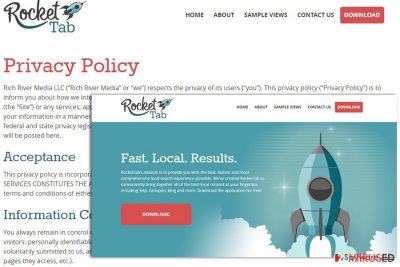
Rocket Tab viirus on väga tüütu ja potentsiaalselt ohtlikt programm, mida märgati 2015. aastal. See programm on aga hiljuti naasnud rambivalgusesse oma teise versiooniga, nimega RocketTab Powered by xt-2.
Viirus suudab kaaperdada su arvuti üheskoos kurikuulsa DNS Unlocker viirusega, seega pole mingit kahtlust, et seda tuleks võtta tõsiselt. Kui arvutis on Rocket Tab ja DNS Unlocker, muutub selle kasutamine õudusunenäoks. Mõlemad programmid lubavad parandada kasutajakogemust, kuid tegelikult need hoopis vähendavad seda.
Näiteks, kohe kui programm kaaperdab süsteemi, hakkavad veebilehitsejad käituma kahtlaselt. Kasutajad on öelnud, et ekraanile tekib juhuslikul hetkel suur hulk reklaame. Tavaliselt on selliste reklaamide juures silt: “RocketTab powered by DNSUnlocker” või midagi sarnast.
Me oleme ka märganud, et see brauserikaaperdaja laadne programm näitab rohkem reklaame, kui kasutaja lehitseb veebipoode või lehekülgi, kus müüakse teenuseid. Samuti on mõned kasutajad öelnud, et need parasiidid suurendavad isegi legitiimsetel lehtedel nagu Spotify's olevate reklaamide hulka.
Üldiselt on Rocket Tab viiruse eesmärk näidata sulle võimalikult palju kolmandate poolte reklaame, et sa klõpsaksid nende peal (hoolimata sellest, kas sa tahad või ei taha seda teha) ning külastaksid sponsoreeritud veebilehti. Iga unikaalne külastus toob neile reklaamvaraprogrammidele tulu.
Kuigi tehniliselt võttes ei kuulu see programm pahavarade hulka, peaksid sa tegema kõike, mis võimalik selleks, et oma arvutit selle eest kaitsta. Pärast seda, kui proovisime programmi laadida oma testarvutisse, suunati meid faili hxxp://dx0f2a229w0d1.cloudfront.net/release/rt-installer-c.exe juurde ning seal peatas meid Google Safe Browsing barjäär, mis andis teada, et ees ootav lehekülg sisaldab kahjulikke lisandeid. Meie arvamusel on juba ainuüksi selline teavitus piisab põhjus Rocket Tabi eemaldamiseks oma arvutist, juhul, kui see on juba sinu arvutisse sattunud.
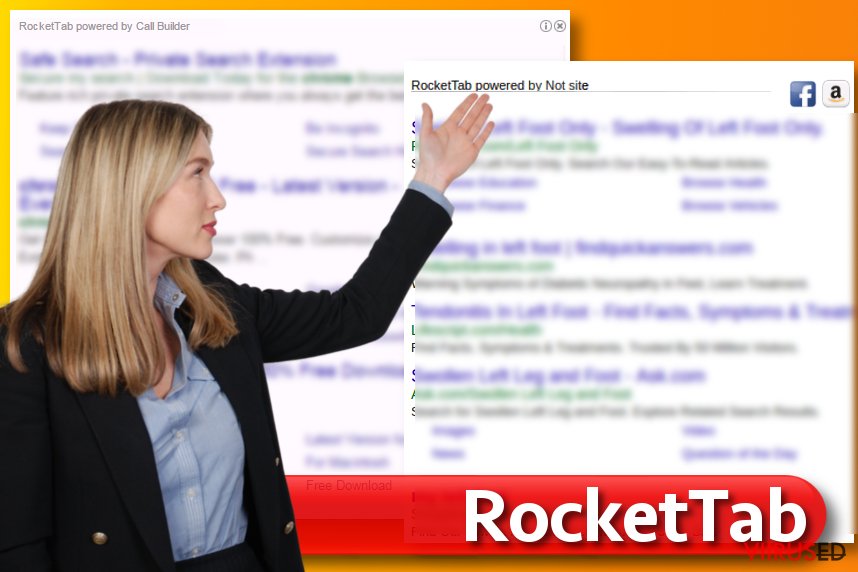 RocketTab viirus muudab otsingutulemusi ja täidab need sponsoreeritud tulemustega.
RocketTab viirus muudab otsingutulemusi ja täidab need sponsoreeritud tulemustega.
Veebis lehitsemise kogemus on tugevalt häiritud selle brauserikaaperdaja tõttu
Kui programm on arvutis, võib see muuta enda soovi järgi avalehe ja brauseri uue vahelehe sätteid ning võib vahetada välja ka vaikimisi otsingumootori. Meie uuring näitas, et programm üritab veenda kasutajaid kasutama otsingumootoreid search.rockettab.com või find.rockettab.com.
Pea meeles, et tulemused, mida see otsingumootor näitab, võivad sisaldada sponsoreeritud linke, mis suunavad sind potentsiaalselt kahjulikele lehtedele. Enamikel juhtudel reklaamivad veebilehed end sellisel viisil selleks, et saada suuremad müüginumbrid, kuid pole mitte mingit garantiid, et sind ei meelitata hoopis laadima arvutisse kahtlast tarkvara.
Kõige selgem märk sellest, et see PUP peidab end sinu arvutis, on pidevad ümbersuunamised, mis segavad sind brausimissessiooni ajal. Mõned kasutajad, keda see kaaperdaja on juba rünnanud, on ka öelnud, et brauser võib muutuda aeglaseks ning võib näha erinevaid tüütuid hüpikaknaid.
Kui sa tahad neid vältida, peaksid sa viivitamatult RocketTabi eemaldama. Sellest programmist vabanemiseks võid sa laadida alla programmi FortectIntego, uuenda seda pärast laadimist ning tee seejärel kogu süsteemile skänneering.
Anname sulle juba ette teada, et kui selle kahtlase reklaamvaraprogrammi eemaldamine ei õnnestu, võivad tagajärjed olla tõsised. Selle programmiga kokku puutunud ohvrite sõnul on programmi keeruline eemaldada, sest tarkvara ei jäta endast maha ühtegi komponenti kontrollpaneeli ja ei lisa ka brauserisse ühtegi laiendust.
Kasutajad on ka öelnud, et brauseri lähtestamine on ainult ajutine lahendus. See tähendab, et tarkvara võib kasutada keerukamaid tehnoloogiaid kasutajate ründamiseks ning see võib sihikule võtta Windows Registry. Kui muuta registrikirjeid, võivad veebibrauserid järgida kaaperdaja käske ja võivadki näiteks kasutajad ümber suunata või näidata aina uusi reklaame.
Kui sa tahad asja kontrolli alla saada, peaksid sa selle nuhtluse süsteemist kohe eemaldama, kuid ära tee seda käsitsi. Windows Registry võtmete muutmine võib sinu arvuti jõudlust tõsiselt kahjustada.
Rocket Tab viiruse põhiversioonid
RocketTab Powered by xt-2 viirus väidab, et see suudab parandada kasutajate brausimissessioone. Kõik, mida see brauserilaiendus tegelikult teeb, on raha teenimine reklaamimise kaudu. Just nagu ka viiruse eelkäija, põhjustab see PUP soovimatute reklaamide ekraanile hüppamise. Seejärel proovib see muuta arvuti sätteid ja sunnib kasutajat kasutama teist otsingumootorit. ÄRA nõustu sellise pakkumisega! Kõik, mida sa pead tegema, on Rocket Tabi eemaldama.
Find.rockettab.com on üks seotud otsingumootoritest, mis levib aktiivselt selle brauserilaienduse kaudu. Seda brauserikaaperdajat saab alla laadida aga ka üheskoos tasuta programmidega nagu PDF'ide loojad, allalaadimishaldurid või tarkvaramuutjad. Sa ei tohiks seda otsingumootorit kasutada, kuna see näitab võltse otsingutulemusi.
Search.rockettab.com on levinud koos selle kahtlase brauserilaienduse või selle teise versiooniga. Mida sa pead meeles hoidma on see, et kui see kaaperdab su süsteemi, on see igas sinu brauseris. ÄRA ignoreeri selliseid autoriseerimata muudatusi, kuna otsingutulemustes olevad võltsid lingid võivad tekitada lisaprobleeme.
Väldi soovimatute programmide allalaadimist nende nippidega
Sa võid olla veendunud, et võiksid selle tarkvara komponendid oma arvutisse laadida otse tarkvaraarendaja veebilehelt, kuna seda esitletakse kui tööriista, mis saab parandada sinu brausimiskogemust. Enamikel juhtudel levitatakse seda kahtlast kaaperdajat aga üheskoos vabavaraga ja jagatud tarkvaraga ning teadaolevalt levib see üheskoos DNS Unlocker reklaamvaraga.
Kaaperdajaga nakatumist on võimalik vältida, sa pead teadma ainult paari pisiasja. Esiteks, sa pead olema ettevaatlikum vabavara laadimisel (installeerimisel tuleb valida Custom või Advanced sätted). Kui sa toimid nii, peaksid sa nägema märkekaste, millega annaksid nõusoleku RocketTab installeerimiseks. Kui sa jätad selle sammu vahele, võid sa varsti näha seda kahtlast otsingumootorit oma avalehel ja vaikimisi otsingumootori asemel.
Selleks, et teenida raha reklaamijatelt, võib see potentsiaalselt soovimatu programm jälgida sinu tegevusi internetis. Hoia oma arvuti kaitstuna, kasuta usaldusväärset turvaprogrammi, väldi tundmatute programmide allalaadimist ning kui mõni kahtlane programm satubki süsteemi, eemalda need kohe. Nende eemaldamiseks, järgi allpool olevaid juhiseid.
Märgid, mis näitavad, et sa pead RocketTabi süsteemist eemaldama
Siin on mõned märgid, mis viitavad sellele, et sinu PC on nakatunud selle potentsiaalselt soovimatu programmiga (või isegi mitmega):
- Sinu brauser on aeglane;
- Sinu brauseri avaleht muutus;
- Sa need tüütuid reklaame kirjadega “Ads by not set” või “RocketTab by not site”;
- Otsingumootori tulemustes on tekstid ja reklaamid kirjaga “RocketTab powered by Call Builder,” “RocketTab ads” või midagi sarnast.
RocketTab viiruse eemaldamiseks järgi allpool olevaid juhiseid. Hoiatame sind aga mitme asja eest enne, kui sa hakkad Rocket Tabi eemaldama. See PUP on üks kõige agressiivsemaid nuhkaarasid ning see lisab Windows OS-i teatud registriväärtused. Need tuleks hoolikalt eemaldada. Üldiselt on turvalisem puhastada süsteem pahavaratõrje abil ning vältida kahjulike programmide eemaldamist käsitsi.
FortectIntego aitab eemaldada viiruse kahjusid. SpyHunter 5Combo Cleaner ja Malwarebytes aitavad tuvastada potentsiaalselt soovimatuid programme ja viiruseid ning nendega seotud faile ja registrikirjeid.
Rocket Tab manuaalse eemaldamise juhend
Eemaldage Rocket Tab süsteemidest Windows
Rocket Tab viiruse eemaldamiseks Windows OS-ist, kasuta allpool olevaid juhiseid. Eemalda oma arvutist kõik kahtlased programmid, sealhulgas järgnevad:
- BrowserSafeGuard ja RocketTab;
- RocketTab Powered by xt-2;
- DNS Unlocker;
- YTD Toolbar by Spigot.
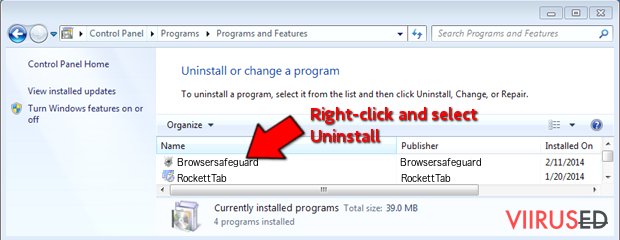
Ära unusta lähtestada oma veebibrausereid ja eemalda sarnaste nimdega laiendused või pluginad! Kui sa ei saa probleemi niiviisi lahendatud, pead sa üles otsima ja kustutama failid nendest kaustadest: C:\Program Files (x86)\Search Extensions (kustuta certmanager.exe, client.exe, config.data, makecert.exe ja TrustedRoot.cer, ning ka Resources kataloog); C:\windows\systems32\tasks kaustas kustuta failid, mis on seotud nimetatud viirusega (faili nimes peaks olema sõna “rock.”)
-
Klikka Start → Control Panel → Programs and Features (kui oled Windows XP kasutaja, klikka Add/Remove Programs).

-
Olles programmi Windows 10 / Windows 8 kasutaja klikka seejärel parema hiireklahviga ekraani vasakus allnurgas. Kui Quick Access Menu ilmub, siis vali Control Panel ja Uninstall a Program.

-
Desinstalleeri Rocket Tab ja sellega seotud programmid
Siin, otsi programmi Rocket Tab või ühtegi teist hiljuti installeeritud kahtlast programmi. -
Installeeri need maha ja klikka OK nende muutuste salvestamiseks.

Eemaldage Rocket Tab süsteemist Mac OS X
Mac OS X parandamiseks eemalda äpid, millel on taolised nimed:
- BrowserSafeGuard ja RocketTab;
- DNS Unlocker;
- YTD Toolbar by Spigot;
- RocketTab Powered by xt-2.
Puhasta oma brauser sarnastest laiendustest ja muuda avaleht, uue vahelehe aken ning otsingumootori sätted.
-
Kui kasutad OS X, klikka nupul Go ekraani üleval vasajkus osas ja vali Applications.

-
Oota kuni näed kausta Applications ja otsi sealt üles Rocket Tab või teised kahtlased programmid, mis esinevad. Nüüd klikka parema klahviga igal sellisel sissekandel ja vali Move to Trash.

Eemaldage Rocket Tab Microsoft Edge juurest
Taastage Microsoft Edge seaded (meetod 1):
- Käivitage Microsoft Edge'i rakendus ja klikake More (kolm täppi ekraani üleval paremas nurgas).
- Klikake Settings avamaks rohkem võimalusi.
-
Kui Settings aken avaneb, siis klikake nuppu Choose what to clear valiku Clear browsing data all.

-
Siin valige kõik, mida eemaldada soovite ja klikake Clear.

-
Nüüd peaksite nupul Start (Windowsi logo) tegema parema hiireklahviga klõpsu. Seejärel valige Task Manager.

- Olles Processes aknas, otsige üles Microsoft Edge.
-
Parema hiireklahviga klõpsake sellel ja valige Go to details. Kui nupp Go to details pole nähtav, siis klikake More details ja korrake eelmisi samme.


-
Kui Details aken avaneb, siis otsige üles iga kirje, mille nimes sisaldub Microsoft Edge. Klõpsake parema hiireklahviga kõigi selliste kirjete peal ja valige End Task nende kirjete lõpetamiseks.

Microsoft Edge brauseri lähtestamine (meetod 2):
Kui meetod 1 ei toiminud Teie jaoks, siis on Teil tarvis kasutada keerulisemat Edge'i lähtestusmeetodit.
- Märkus: Teil on tarvis on kindlasti tarvis oma andmed seda meetodit kasutades varundada.
- Otsige see kaust oma arvutis üles:
C:\Users\%username%\AppData\Local\Packages\Microsoft.MicrosoftEdge_8wekyb3d8bbwe. -
Valige iga kirje, mis sellesse salvestatud on ja tehke oma parema hiireklahviga klõps. Valige Delete valik.

- Klikake nupul Start (Windowsi logo) ja tippige window power reale Search my stuff.
-
Parema hiireklahviga klõpsake kirjel Windows PowerShell ja valige Run as administrator.

- Olles administraator: Ilmub Windows PowerShell'i aken, kleepige see käsurida pärast PS C:\WINDOWS\system32> ja vajutage Enter:
Get-AppXPackage -AllUsers -Name Microsoft.MicrosoftEdge | Foreach {Add-AppxPackage -DisableDevelopmentMode -Register $($_.InstallLocation)\AppXManifest.xml -Verbose}
Kui need sammud on valmis, siis peaks Rocket Tab Teie brauserist Microsoft Edge eemaldatud olema.
Eemaldage Rocket Tab Mozilla Firefox (FF) juurest
RocketTabi eemaldamiseks Firefoxist peaksid sa vabanema nendest laiendustest: YTD Toolbar by Spigot, DNS Unlocker, BrowserSafeGuard ja kõik laiendused, mille nimi on sama või sarnane selles postituses nimetatud kaaperdajale.
-
Eemalda ohtlikud laiendused
Ava Mozilla Firefox, klikka menüü-ikoonil (pleval paremas nurgas ja vali Add-ons → Extensions.
-
Siin, vali Rocket Tab ja teised kaheldava väärtusega pluginad. Klikka Remove nende kirjete kustutamiseks.

-
Lähtesta Mozilla Firefox
Klikka menüüs Firefox üleval vasakul nurgas ja klikka küsimärgil. Siin, vali Troubleshooting Information.
-
Nüüd on näha Reset Firefox to its default state teade koos Reset Firefox nupuga. Klikka seda nuppu mitu korda ja vii Rocket Tab eemaldamine lõpule.

Eemaldage Rocket Tab Google Chrome juurest
Kustuta RocketTab, YTD Toolbar by Spigot, BrowserSafeGuard ja DNS Unlocker laiendused Chrome brauserist, et peatada brauserikaaperdaja tegevus.
-
Kustuta pahatahtlikud pluginad
Ava Google Chrome, klikka menüü-ikoonil (pleval paremas nurgas ja vali Tools → Extensions.
-
Siin, vali Rocket Tab ja teised pahatahtlikud pluginad ja vali rämpsu ikoon nende sissekannete kustutamiseks.

-
Klikka uuesti menüü-ikoonil ja vali Settings → Manage Search engines sektsioonist Search.

-
Olles Search Engines... juures, eemalda pahatahtlikud otsilmootorid. Alles peaks jääma ainult Google või eelistatud domeeni nimi.

-
Lähtesta Google Chrome
Klikka menüü-ikoonil Google Chrome üleval paremas nurgas ja vali Settings. -
Keri lehekülje lõppu ja klikka Reset browser settings.

-
KlikkaReset selle tegevuse kinnitamiseks ja vii Rocket Tab eemaldamine lõpuni.

Eemaldage Rocket Tab Safari juurest
-
Eemalda ohtlikud laiendused
Ava Safari veebibrauser ja klikka Safari menüüs, ekraani ülemises vasakus nurgas. Olles seda teinud, vali Preferences.
-
Siin, vali Extensions ja otsi üles Rocket Tab või teised kahtlased sissekanded. Klikka uuesti nuppu Uninstall ja saa igast sellisest sissekandest lahti.

-
Lähtesta Safari
Ava brauser Safari ja klikka menüü-sektsioonis Safari ekraani ülemises vasakus servas. Siin, vali Reset Safari....
-
Nüüd on näha detailne dialoogiaken, mis on täidetud lähtestusvalikutega. Iga selline valik on tavaliselt linnukesega märgitud, kuid on võimalik täpsustada, millist valikut soovitakse lähtestada ja millist mitte. Klikka nuppu Reset selleks, et viia Rocket Tab eemaldamise protsess lõpule.

Olles desinstalleerinud selle potentsiaalselt mittesoovitava programmi (PUP) ja korda teinud oma iga veebibrauseri, soovitame me Teil skanneerida oma arvutit tuntud nuhkvara-vastase programmiga. See aitab Teil saada lahti Rocket Tab registri jälgedest ja samuti identifitseerida sellega seotud parasiidid või võimalikud pahavara nakatumised Teie arvutis. Selleks puhuks on Teil võimalik kasutada meie kõrgeima hinnanguga pahavara eemaldajat: FortectIntego, SpyHunter 5Combo Cleaner või Malwarebytes.
Teile soovitatud
Ära lase valitsusel enda järel nuhkida
Valitsustel on kombeks jälgida inimeste andmeid ning isegi nuhkida kodanike järel, seega sa peaksid seda silmas pidama ja uurima rohkem kahtlaste infokogumise taktikate kohta. Selleks, et vältida mistahes soovimatut valitsusepoolset jälgimist, tuleks internetti kasutada täiesti anonüümselt.
Kui kasutad internetti, saad valida mistahes asukoha selleks, et netisisu näha ilma, et peaksid taluma olulisi piiranguid. Naudi internetikasutust ilma häkkimise riskita, kasutades Private Internet Access VPN-teenust.
Kontrolli, millist infot valitsused ja muud soovimatud osapooled saavad näha siis, kui sa internetis surfad. Isegi, kui sa ei tegele seadusevastaste toimingutega või usaldad oma teenusepakkujaid ja platvorme, ole alati omaenda turvalisuse ja heaolu huvides kahtlustav ning kasuta ennetavaid meetmeid nagu VPN-teenused.
Tee failidest tagavarakoopiad, juhuks, kui sind tabab pahavararünnak
Arvutikasutajad võivad saada mitmesuguseid kahjusid kübernakkuste tõttu, kuna nad on ise jätnud midagi tegemata. Pahavara põhjustatud tarkvaraprobleemid või otsesed andmekaotused krüpteeringu tõttu võivad tekitada seadmele mitmeid probleeme või põhjustada püsivat kahju. Kui sul on korralikud tagavarakoopiad, saad pärast taoliseid intsidente oma tööd aga muretult jätkata.
Pärast seadmele mistahes muudatuste tegemist on oluline teha tagavarakoopiad, et saaksid alati naasta oma töö juurde, isegi, kui pahavara on midagi seadmes muutnud või põhjustanud andmekaotuseid. Kui sul on olemas iga olulise dokumendi või projekti eelmise versiooni koopia, saad vältida tülikaid olukordi. Sa tänad end, kui peaksid kunagi pahavara otsa sattuma. Süsteemi taastamise jaoks kasuta programmi Data Recovery Pro.




























